ららです。
Google XML Sitemapsは、ワードプレスをインストールしたら必ず入れておきたいプラグインです。
なぜなら、Googleのクローラー(あなたの記事を検索結果に載せてくれるためのロボット)に、あなたのブログにはどんな記事があるのかを知らせるファイルを作成してくれるからです。
これがなくてもあなたのブログをGoogleに見つけてもらうことはできますが、すべての記事を漏れなくチェックしてもらえる確率がぐんと下がります。

でも、いったい何をしてくれるのか、どう扱うのか、よくわからないわ
そんなあなたのために、Google XML Sitemapsについてわかりやすく解説してみたいと思います。
Google XML Sitemapsって何?
ひとことで言うと、Google XML Sitemapsというのは、サイトマップを作るためのプラグインです。
じゃあサイトマップって何なんでしょうか?
こちらの記事で詳しく解説していますので、ご覧くださいね。


つまり、Googleにあなたのブログをインデックスしてもらうための情報を作るプラグインなんです。
これがないと、いつまでもインデックスされなかったり、すべての記事を見てもらえなかったりするわけです。
そうなると当然、検索結果にも出てこなくなりますからアクセスも集まりませんし、大損ですよね。
Google用のサイトマップは必ず作成してください。
Google XML Sitemapsの設定方法は?
Google XML Sitemapsは、インストールして有効化するだけで仕事をしてくれます。


プラグインのインストール方法についてはこちらの記事で解説していますのでご覧ください。


設定はしなくても動くのですが、さらに完璧を目指すために若干の設定を行います。
設定→XML-Sitemapから設定画面に行きます。
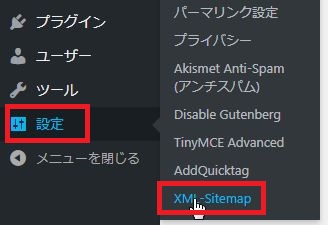
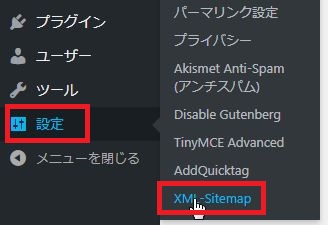
ほとんどがデフォルトのままでOKなのですが、以下の部分だけを確認してください。
投稿の優先順位
ここにチェックを入れてください。
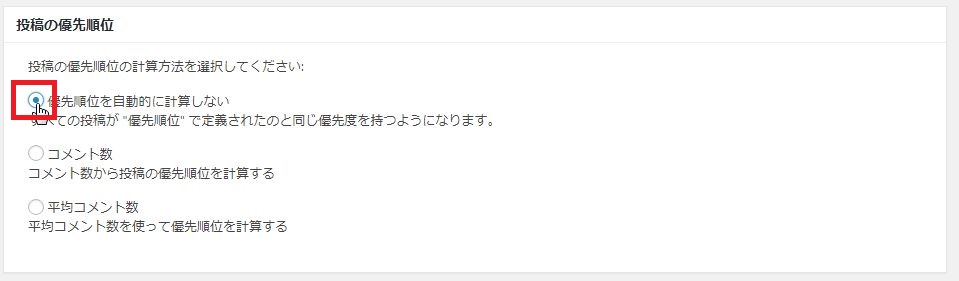
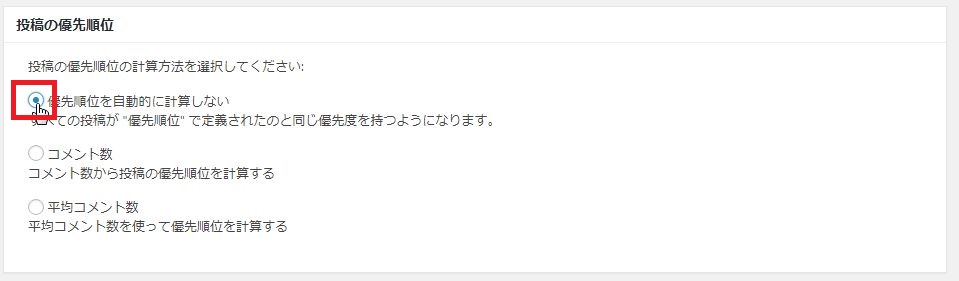
Sitemapコンテンツ
デフォルトは上の3つだと思いますが、カテゴリーページにもチェックを入れてください。
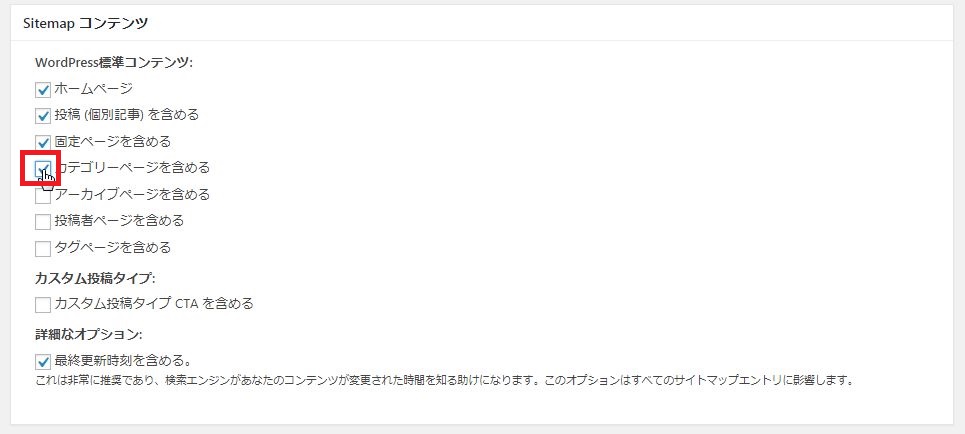
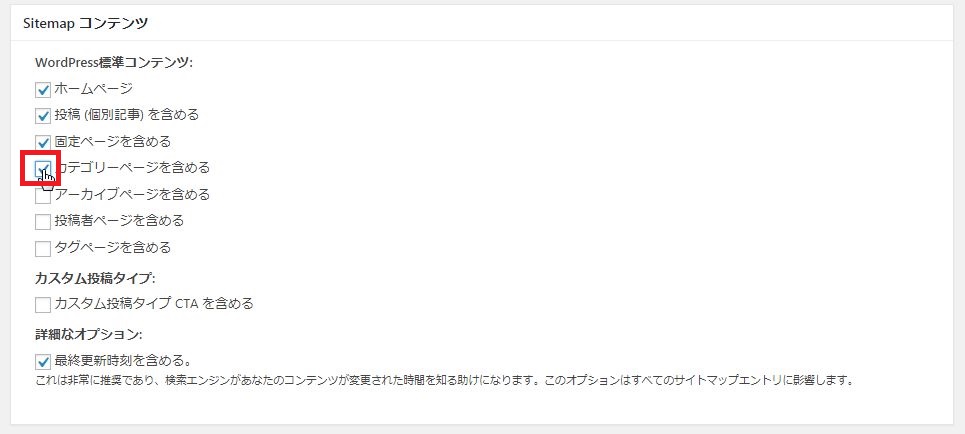
含めないカテゴリー
ワードプレスにはデフォルトで「未分類」というカテゴリーが用意されています。
でも、実際に運用を始めたら未分類カテゴリーは使用禁止です。カテゴリーはユーザーにとって目次の意味を持つものなので、しっかり意味のあるカテゴリーを設定する必要があるからです。
そういう意味で、未分類に分類されている記事はコンテンツとして意味をなさないものであることから、未分類カテゴリーは除外しておきます。
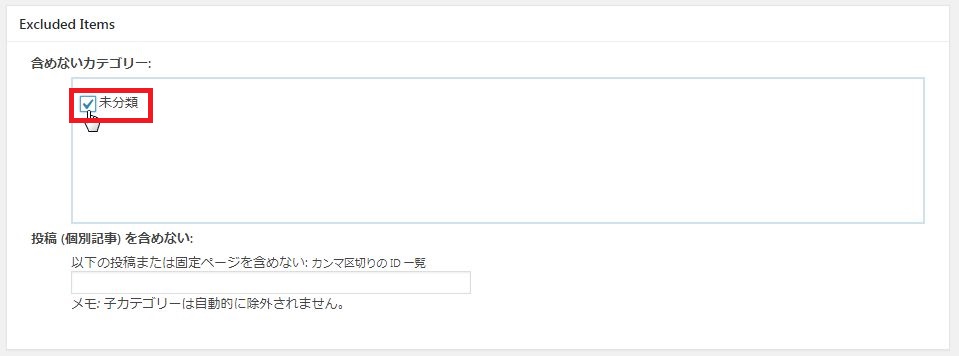
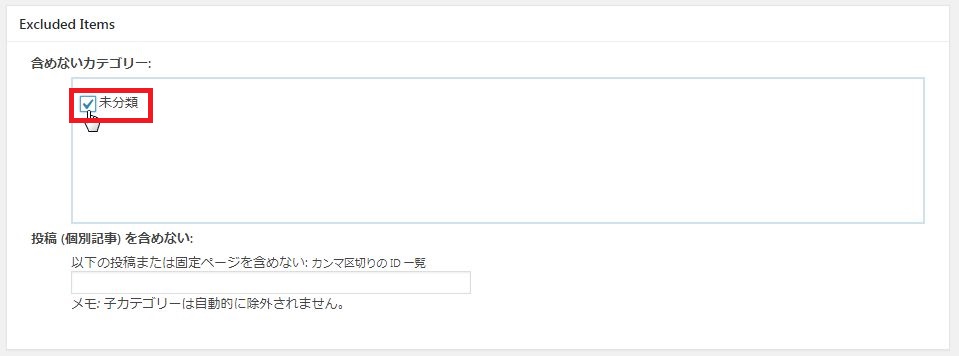
最後には「設定を更新」ボタンを忘れずに。
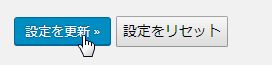
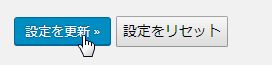
サイトマップはいつどこに作られるの?
Google用のサイトマップは、記事を更新するたびにワードプレスの中に自動で作られます。
その情報は、先ほどの設定画面の上部に表示されています。
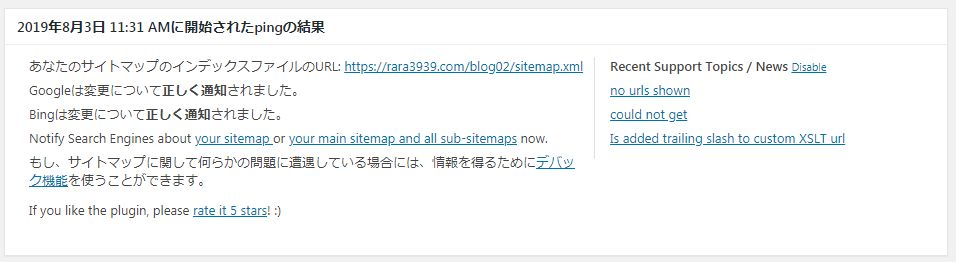
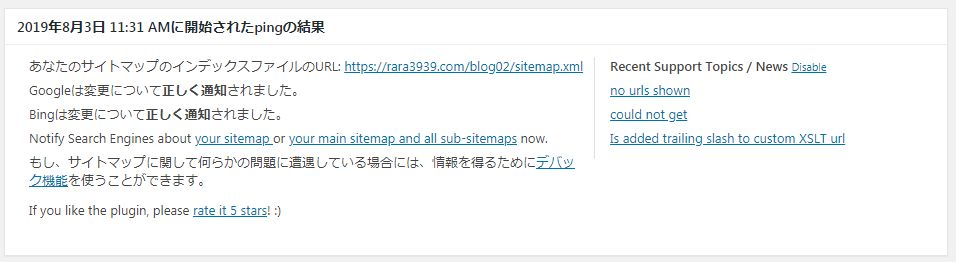
サイトマップのファイル名
サイトマップのファイル名は特に指定しない限り「(あなたのブログのURL)/sitemap.xml」と決まっています。
今ご覧になっているこのブログのサイトマップは「https://rara3939.com/sitemap.xml」となります。
サーチコンソールなどで、サイトマップのファイル名を入力することになった場合には、このファイル名を入力してください。
サーチコンソールでサイトマップを送信する方法
サイトマップは自動で作られて自動で送信されるものなのですが、



記事が全然インデックスされないんだけど~



ねえ私のブログ、ちゃんとインデックスしてよね
という場合には、手動でサイトマップを送信することもできます。
サーチコンソールのココをクリックして
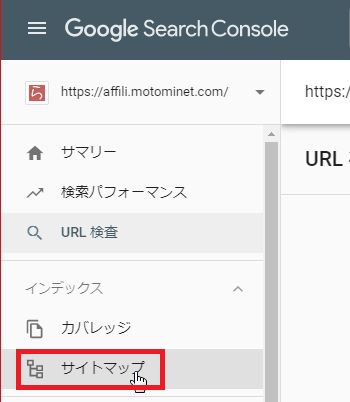
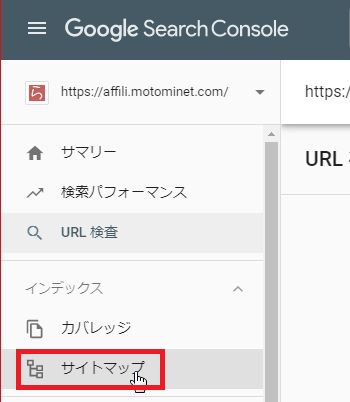
ここにサイトマップのファイル名(sitemap.xml)を入力して送信。


成功すると、ここにサイトマップを送信した履歴が表示されます。





ただし、サイトマップが送信されたとしても、必ずしもすべての記事がインデックスされるわけではありません。なぜなら、Google側で「この記事は価値がないな」と思われたらインデックスされないという悲しい事実があるからです。
まとめ
Googleのロボット用のサイトマップは、あなたのブログを少しでも早く正確にインデックスしてもらうためには欠かせないものです。
Google XML Sitemapsはそのためのプラグインになりますので、必ず一番最初にインストール・設定を行ってくださいね。












コメント